Xerox Mobile Print Portal 1.3 Guia do Usuário para BlackBerry
|
|
|
- Fábio Franca Canejo
- 7 Há anos
- Visualizações:
Transcrição
1 Xerox Mobile Print Portal 1.3 Guia do Usuário para BlackBerry
2
3 2012 Xerox Corporation. Todos os direitos reservados. Xerox e Xerox and Design são marcas da Xerox Corporation nos Estados Unidos e/ou outros países. Adobe é uma marca registrada ou marca da Adobe Systems Incorporated nos Estados Unidos e/ou outros países. BlackBerry é uma marca da Research In Motion Limited. Microsoft Word, Microsoft Excel, Microsoft PowerPoint e Windows são marcas registradas ou marcas da Microsoft Corporation nos Estados Unidos e/ou outros países. Versão 1.3.x i
4
5 Xerox Mobile Print Portal Guia do Usuário - BlackBerry Índice Introdução... 1 Fazer Download... 1 Login... 1 Visão gerals... 2 Documentos... 4 Como faço para imprimir?... 4 Gerenciar Documentos... 5 Impress Perto de Mim... 8 Pesquisa... 8 Código QR de digitalização... 9 Câmera Minha Biblioteca Perguntas Frequentes iii
6
7 Xerox Mobile Print Portal Guia do Usuário - BlackBerry Introdução Xerox Mobile Print Portal proporciona a você a liberdade de imprimir quando estiver em trânsito--longe da área de trabalho e das impressoras usuais. Use qualquer dispositivo móvel (por ex., smartphone, tablet) para imprimir de forma rápida e fácil em impressoras compatíveis. Xerox Mobile Prin BlackBerry é uma marca da Research In Motion Limited.t Portal é executado nos seguintes dispositivos. Sistema Operacional BlackBerry 5.0 Sistema Operacional BlackBerry 6.0 ou superior Ajuda para o Xerox Mobile Print Portal está disponível no aplicativo. Fazer Download Você pode instalar Xerox Mobile Print Portal da loja de aplicativos para o seu dispositivo. Login Quando a instalação for concluída, procure o ícone do Xerox Mobile Print Portal no menu de aplic. Somente será necessário fazer login na primeira vez em que você acessar o aplicativo ou quando retornar ao aplicativo após sair. Nota: Para fazer o logout, vá até o menu do dispositivo na tela inicial e selecione Logout. Todos os usuários começam aceitando os termos de utilização e digitando um endereço de . Depois de inserir o seu , serão solicitadas as suas credenciais em um de três modos, dependendo da configuração do seu sistema. Não tem certeza do que deve inserir? Verifique com o administrador. Opção 1: Número de Confirmação 1. Insira o seu . Selecione Avançar. Uma mensagem informa que você deve verificar o seu para obter um número PIN. 2. Talvez você tenha que inserir um código da empresa. Isto ajudará a identificar você. A sua empresa deverá fornecer esta informação antes que você faça o login. 3. Insira o número PIN que recebeu através de e selecione Concluído. 1
8 Opção 2: Login Corporativo 1. Insira o seu . Selecione Avançar. 2. Talvez você tenha que inserir um código da empresa. Isto ajudará a identificar você. A sua empresa deverá fornecer esta informação antes que você faça o login. 3. Digite o Nome do usuário e a Senha. Isto é determinado pela sua empresa. Podem ser as mesmas credenciais que você utiliza para fazer logon todos os dias. Se não tiver certeza, verifique com o administrador do sistema. Opção 3: Senha 1. Insira o seu . Selecione Avançar. Uma senha temporária será enviada para você. 2. Insira a senha temporária. 3. Forneça uma nova senha e confirme-a. Selecione Concluído. Nota: As senhas devem ter pelo menos 8 caracteres e conter pelo menos um caractere alfabético em maiúscula e um numérico. Visão gerals Use o seu dispositivo móvel para imprimir de , uma biblioteca de imagens e outros aplicativos para uma rede de impressoras. Vá diretamente ao tópico Como Faço Para Imprimir? para obter ajuda na impressão. Verifique as seções a seguir para obter uma visão geral de funções disponíveis. Documentos Exibe arquivos que foram transferidos por upload para impressão. Você pode visualizar um documento, imprimi-lo, ver seu histórico de impressão ou excluí-lo. Impress. Localize impressoras, gerencie favoritos e configure os padrões. Câmera Tire uma foto e envie-a para impressão. Minha Biblioteca Imprima de imagens armazenados no dispositivo. 2
9 Xerox Mobile Print Portal Guia do Usuário - BlackBerry Ajuda Materiais de referência para o aplicativo. Sobre Logout e informações sobre o aplicativo. 3
10 Documentos Como faço para imprimir? Xerox Mobile Print Portal simplifica a impressão quando você está em trânsito. Há uma variedade de tipos de arquivo que você pode imprimir. (Consulte Perguntas Frequentes para obter uma lista completa). Você pode imprimir s, arquivos de outros aplicativos, arquivos e imagens armazenados em seu dispositivo e imagens que capturar com a câmera em Xerox Mobile Print Portal. Tudo o que você precisa é escolher um arquivo, definir as configurações e imprimir. Seguem abaixo mais detalhes para cada etapa. 1. Excolher um arquivo para imprimir 1. Para imprimir uma mensagem de , encaminhe-a para o endereço geral de para fazer o upload do arquivo para liberação mais tarde. (Consulte as Perguntas Frequentes se não souber qual é o endereço de ). Nota: Alguns gerenciamentos permitem que você envie o para a impressora diretamente, utilizando um endereço de específico para o dispositivo. O trabalho é enviado para a impressora imediatamente e você não poderá definir as opções de impressão. 2. Abra o Xerox Mobile Print Portal. 3. Vá para a exibição de Documentos. 4. Selecione a mensagem que deseja imprimir. A tela Imprimir trabalho é aberta. Nota: Para imprimir um anexo, siga as etapas para Outros aplicativos. Outros Aplicativos 1. Escolha um aplicativo móvel (por ex., DropBox). Selecione o arquivo que deseja imprimir. 2. Selecione imprimir e use a opção Abrir no Print Portal. Câmera 1. Selecione Câmera para abrir a câmera em Xerox Mobile Print Portal. 2. Tire a foto e aceite-a. A tela Imprimir trabalho é aberta. Minha Biblioteca 1. Selecione Minha Biblioteca. 2. Procure as imagens salvas no seu dispositivo. 3. Escolha um arquivo e a tela Imprimir trabalho é aberta. 4
11 Xerox Mobile Print Portal Guia do Usuário - BlackBerry Reimprimir (Se ativado pelo seu Administrador) Vá para a exibição Documentos para reimprimir um arquivo no histórico de documentos ou para imprimir um item que você carregou. Quero fazer upload agora e imprimir mais tarde Nota: A quantidade de tempo em que o documento está disponível para impressão é definida pelo administrador do sistema da sua empresa. 1. Abra o arquivo no Xerox Mobile Print Portal. 2. Na tela Imprimir trabalho, vá para o menu do dispositivo e selecione Fazer upload. Isto salva o seu arquivo na fila de Documentos até que você o envie para uma impressora específica mais tarde ou o libere na impressora. 2. Configurações de Imprimir trabalho Quando você seleciona um documento, é possível alterar a impressora e opções de impressão. Feliz com suas configurações? Vá para a etapa 3. Impressora Atual Selecione para trocar impressoras. Consulte Impressoras para obter mais informações. Nota: Para ver detalhes das impressoras, selecione na impressora e no menu Ações do dispositivo, selecione em Detalhes da impressora. Opções De Impressão As opções de impressão disponíveis variam dependendo da impressora configurada. Para configurar o número de cópias, selecione o campo e insira um número. Para cor, frente e verso e grampos, selecione na caixa apropriada para marcar ou desmarcar uma opção. 3. Imprimir Selecione Imprimir. Gerenciar Documentos Exibe arquivos que foram transferidos por upload para impressão. Você pode visualizar um documento, imprimi-lo, ver seu histórico de impressão ou excluí-lo.. Imprimir 1. Selecione o documento para abrir Imprimir trabalho ou selecione o documento e escolha Imprimir documento, a partir do menu do dispositivo. 5
12 2. Selecione Imprimir. Nota: Vá para Como Imprimir? para obter mais informações. Visualizar 1. Role até o arquivo e selecione Visualizar documento, a partir do menu do dispositivo. Você também pode selecionar visualizar uma vez na exibição de Imprimir trabalho. Histórico 1. Role para o arquivo e selecione Exibir documento no menu do dispositivo. Excluir 1. Role até o arquivo e selecione Excluir documento a partir do menu do dispositivo. 6
13 Xerox Mobile Print Portal Guia do Usuário - BlackBerry Impress. Na exibição Impressora você poderá encontrar as impressoras e gerenciar as suas opções (p.ex., favoritas e padrões Este ícone indica a impressora padrão. Este ícone indica a impressora favorita. Selecionar uma impressora Use um destes métodos para adicionar uma impressora. Use Perto de Mim para procurar uma impressora pelo local. Use Pesquisar para localizar impressoras usando um teclado. Use QR de digitalização para localizar uma impressora pela sua etiqueta de código QR. Detalhes impr. Para ver detalhes da impressora,selecione a impressora e, no menu do dispositivo, selecione Detalhes da impressora. Favoritos Para alterar os favoritos, selecione e retenha a impressora. No menu do dispositivo, selecione remover favorita. 7
14 Perto de Mim Procure uma impressora pelo local. Selecione o local para exibir as impressoras disponíveis. Use a barra de pesquisa para inserir outro local próximo de onde localizar as impressoras. O que é a área de pesquisa? Você pode redefinir o raio da área de busca e a unidade de medição. Abra o menu do dispositivo e selecione Configurações. Defina o seu raio de busca. Você também pode escolher milhas ou quilômetros como a sua unidade de medição. Pesquisa Insira o texto na barra de pesquisa para localizar uma impressora. 8
15 Xerox Mobile Print Portal Guia do Usuário - BlackBerry O método de seleção é configurado pela empresa. Por exemplo, você pode pesquisar pelo nome do dispositivo ou, talvez, pelo nome do modelo. Código QR de digitalização Se a impressora tiver um código QR nela ou perto dela, use Xerox Mobile Print Portal para digitalizar o código QR e adicionar a impressora aos Favoritos. É a forma mais precisa de assegurar que você envie os trabalhos de impressão ao dispositivo certo. Sugestões De Digitalização Verifique as condições a seguir, se estiver tendo dificuldade para digitalizar. 1. Verifique se você está próximo suficiente. 2. Verifique se há luz suficiente. 3. Centralize o código no visualizador. 4. Verifique seu foco. 9
16 Câmera Para dispositivos com câmeras, utilize esta opção para tirar e imprimir fotos instantaneamente. 1. Selecione Câmera. 2. Tire uma foto e envie-a para impressão. 3. A tela Imprimir trabalho é aberta. As opções de impressão disponíveis variam dependendo da impressora configurada. Para configurar o número de cópias, selecione o campo e insira um número. Para cor, frente e verso e grampos, selecione na caixa apropriada para marcar ou desmarcar uma opção. 4. Selecione Imprimir. 10
17 Xerox Mobile Print Portal Guia do Usuário - BlackBerry Minha Biblioteca Use esta opção para acessar de imagens salvos no dispositivo. 1. Selecione em Minha biblioteca. 2. Selecione um arquivo para impressão. A tela Imprimir trabalho é aberta. As opções de impressão disponíveis variam dependendo da impressora configurada. Para configurar o número de cópias, selecione o campo e insira um número. Para cor, frente e verso e grampos, selecione na caixa apropriada para marcar ou desmarcar uma opção 3. Selecione Imprimir. 11
18 Perguntas Frequentes Quais tipos de arquivo são suportados? Os tipos de arquivo a seguir sempre são suportados. Documentos Microsoft Word (*.doc, *.docm, *.docx) Arquivos de texto e texto formatado (*.rtf, *.tif, *.tiff, *.txt) Imagens (*.gif, *.jpeg, *.jpg) Adobe PDF (*.pdf) Apresentações do Microsoft PowerPoint (*.ppt, *.pptm, *.pptx) Planilhas do Microsoft Excel (*.xlsm, *.xlsx) Estes tipos de arquivo podem ser aceitos, dependendo da implementação. Mensagens de (*.eml) Imagens (*.png) Arquivos compactados (*.zip) E se eu não tiver ou não souber o Código da empresa? Dependendo de como o seu sistema está configurado, pode ser que você não precise inserir esta informação. Se o Xerox Mobile Print Portal solicitar esta informação e você não a souber, verifique com o seu administrador. 12
19 Xerox Mobile Print Portal Guia do Usuário - BlackBerry Por que a visualização do arquivo está lenta? O tamanho do arquivo e a velocidade da rede influenciam o tempo de carregamento da visualização. Se você tiver um arquivo grande que esteja levando muito tempo para a visualização, vá diretamente para a impressão. Qual o endereço de que devo usar para imprimir os s e seus anexos? Para gerenciamentos na nuvem, envie os s para print@printbyxerox.com e o arquivo fará o upload para impressão mais tarde. Para outros gerenciamentos, você poderá encontrar o endereço de da impressora na visualização de Detalhes da impressora. Por que não consigo imprimir? Os Tipos De Arquivo Ou As Opções De Impressão Não São Suportados Verifique a lista de tipos de arquivo acima. O seu dispositivo talvez não suporte o tipo de arquivo. Se a impressora que você selecionou não estiver configurada para o tamanho do papel do seu documento, selecione uma impressora diferente e imprima novamente. O Documento Não Foi Impresso Role para o arquivo e selecione Exibir documento no menu do dispositivo. Analise o histórico para verificar se o documento foi enviado com êxito para a impressora. Você também poderá verificar a impressora. Talvez o envio para impressão tenha tido êxito, mas o dispositivo está sem papel, etc. Verifique se a contabilidade não está ativada na impressora; ela não é suportada nesta versão. Recebi um Erro de validação do usuário quando encaminhei um arquivo para Xerox Mobile Print Portal. Por que não consigo imprimir? Se você tiver múltiplas contas de que foram agregadas e quiser encaminhar arquivos a partir da conta de agregada para o Xerox Mobile Print Portal, ela deve ser a conta de que está associada com o seu perfil do Xerox Mobile Print Portal. Para imprimir com êxito, você poderá encaminhar a partir de uma conta de para uma associada com o Xerox Mobile Print Portal e enviar o arquivo para impressão a partir dela. E se eu não quiser imprimir o arquivo imediatamente? Use a opção Fazer upload. Isto salva o arquivo até que você o envie mais tarde a uma impressora específica ou libere-o na impressora. 13
20 O que eu faço se Abrir em Print Portal não for uma opção a partir de e de outros aplicativos? Este é um problema conhecido com dispositivos BlackBerry. Inicialmente, verifique se você não configurou um outro aplicativo de impressão como padrão. Uma outra opção, a fim de imprimir s, anexos de e, em alguns casos, a partir de outros aplicativos, é encaminhar o item que quer imprimir para o endereço de e- mail da impressora. Esta informação é encontrada na exibição de Detalhes da impressora. 14
Para ser usado com aplicativos ativados para scanner/leitor de Código QR
 Xerox QR Code App Guia de Utilização Rápida 702P03999 Para ser usado com aplicativos ativados para scanner/leitor de Código QR Use o QR (Quick Response) Code App com os seguintes aplicativos: Aplicativos
Xerox QR Code App Guia de Utilização Rápida 702P03999 Para ser usado com aplicativos ativados para scanner/leitor de Código QR Use o QR (Quick Response) Code App com os seguintes aplicativos: Aplicativos
Xerox Mobile Print Portal
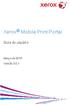 Xerox Mobile Print Portal Guia do usuário Março de 2015 Versão 3.0.1 2015 Xerox Corporation. Todos os direitos reservados. Xerox e Xerox and Design são marcas registradas da Xerox Corporation nos Estados
Xerox Mobile Print Portal Guia do usuário Março de 2015 Versão 3.0.1 2015 Xerox Corporation. Todos os direitos reservados. Xerox e Xerox and Design são marcas registradas da Xerox Corporation nos Estados
Gerenciamento de impressão. Guia do usuário
 Gerenciamento de impressão Guia do usuário Maio de 2013 www.lexmark.com Conteúdo 2 Conteúdo Visão geral...3 Efetuando a autenticação do usuário...4 Usando a autenticação padrão...4 Usando a autenticação
Gerenciamento de impressão Guia do usuário Maio de 2013 www.lexmark.com Conteúdo 2 Conteúdo Visão geral...3 Efetuando a autenticação do usuário...4 Usando a autenticação padrão...4 Usando a autenticação
Xerox Mobile Print Portal
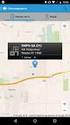 Xerox Mobile Print Portal Guia do usuário Março de 2015 Versão 3.0.1 2015 Xerox Corporation. Todos os direitos reservados. Xerox e Xerox and Design são marcas registradas da Xerox Corporation nos Estados
Xerox Mobile Print Portal Guia do usuário Março de 2015 Versão 3.0.1 2015 Xerox Corporation. Todos os direitos reservados. Xerox e Xerox and Design são marcas registradas da Xerox Corporation nos Estados
Xerox WorkCentre 5735/5740/5745/ 5755/5765/5775/5790 Como fazer uma cópia. Preparação. Digitalizar. Mais informações
 ." Xerox WorkCentre /0// Como fazer uma cópia. Coloque os documentos originais com a face para cima na bandeja. Pressione o botão Limpar tudo (C) para cancelar todas as seleções 88 ##. Pressione o botão
." Xerox WorkCentre /0// Como fazer uma cópia. Coloque os documentos originais com a face para cima na bandeja. Pressione o botão Limpar tudo (C) para cancelar todas as seleções 88 ##. Pressione o botão
Gerenciamento de dispositivos móveis
 Gerenciamento de dispositivos móveis A ferramenta Mobility management é um add-on do LANDesk Management Suite que permite a descoberta de dispositivos móveis que acessam as caixas de e-mail do Microsoft
Gerenciamento de dispositivos móveis A ferramenta Mobility management é um add-on do LANDesk Management Suite que permite a descoberta de dispositivos móveis que acessam as caixas de e-mail do Microsoft
Guia de Imprimir/ Digitalizar Portátil para o Brother iprint&scan (ios)
 Guia de Imprimir/ Digitalizar Portátil para o Brother iprint&scan (ios) Índice Antes de utilizar o equipamento Brother... Definições de notas... Marcas registadas... Introdução... Transferir a aplicação
Guia de Imprimir/ Digitalizar Portátil para o Brother iprint&scan (ios) Índice Antes de utilizar o equipamento Brother... Definições de notas... Marcas registadas... Introdução... Transferir a aplicação
SISTEMA OPERACIONAL - ios
 Manual do Usuário SISTEMA OPERACIONAL - ios Filho Protegido Versão 1.0 1 1 Índice 1 Índice... 2 2 INTRODUÇÃO FILHO PROTEGIDO... 3 3 INSTALAÇÃO DO APLICATIVO DOS PAIS... 4 3.1 LOCAL DE INSTALAÇÃO DO FILHO
Manual do Usuário SISTEMA OPERACIONAL - ios Filho Protegido Versão 1.0 1 1 Índice 1 Índice... 2 2 INTRODUÇÃO FILHO PROTEGIDO... 3 3 INSTALAÇÃO DO APLICATIVO DOS PAIS... 4 3.1 LOCAL DE INSTALAÇÃO DO FILHO
Referência da Tarefa de Comunicação do Sametime
 Referência da Tarefa de Comunicação do Sametime ii Referência da Tarefa de Comunicação do Sametime Índice Referência da Tarefa de Comunicação do Sametime............ 1 iii iv Referência da Tarefa de Comunicação
Referência da Tarefa de Comunicação do Sametime ii Referência da Tarefa de Comunicação do Sametime Índice Referência da Tarefa de Comunicação do Sametime............ 1 iii iv Referência da Tarefa de Comunicação
Guia de Atualização. RIP 4.6 v2 para Grandes Formatos em Cores. Grandes Formatos em Cores Xerox RIP 4.6 v2. Guia de Atualização
 Guia de Atualização RIP 4.6 v2 para Grandes Formatos em Cores Grandes Formatos em Cores Xerox RIP 4.6 v2 Guia de Atualização Índice Introdução... 1 Atualização do software... 1 Exportação de Perfis de
Guia de Atualização RIP 4.6 v2 para Grandes Formatos em Cores Grandes Formatos em Cores Xerox RIP 4.6 v2 Guia de Atualização Índice Introdução... 1 Atualização do software... 1 Exportação de Perfis de
CONFIGURAÇÃO PARA ACESSO AOS E-MAILS EM DISPOSITIVOS MÓVEIS
 CONFIGURAÇÃO PARA ACESSO AOS E-MAILS EM DISPOSITIVOS MÓVEIS SUMÁRIO CONFIGURANDO ACESSO AOS E-MAILS EM UM DISPOSITIVO MÓVEL... 3 ADICIONAR UMA CONTA DE E-MAIL NO ANDROID... 4 ADICIONAR UMA CONTA DE E-MAIL
CONFIGURAÇÃO PARA ACESSO AOS E-MAILS EM DISPOSITIVOS MÓVEIS SUMÁRIO CONFIGURANDO ACESSO AOS E-MAILS EM UM DISPOSITIVO MÓVEL... 3 ADICIONAR UMA CONTA DE E-MAIL NO ANDROID... 4 ADICIONAR UMA CONTA DE E-MAIL
Usando o painel do operador
 Esta seção contém informações sobre o painel do operador, sobre a alteração das definições da impressora e sobre os menus do painel do operador. 1 É possível mudar a maioria das definições da impressora
Esta seção contém informações sobre o painel do operador, sobre a alteração das definições da impressora e sobre os menus do painel do operador. 1 É possível mudar a maioria das definições da impressora
COLOR LASERJET ENTERPRISE CM4540 SÉRIE MFP. Guia de instalação do software
 COLOR LASERJET ENTERPRISE CM4540 SÉRIE MFP Guia de instalação do software HP Color LaserJet Enterprise CM4540 série MFP Guia de instalação do software Direitos autorais e licença 2010 Copyright Hewlett-Packard
COLOR LASERJET ENTERPRISE CM4540 SÉRIE MFP Guia de instalação do software HP Color LaserJet Enterprise CM4540 série MFP Guia de instalação do software Direitos autorais e licença 2010 Copyright Hewlett-Packard
Atualização de Software Guia do Usuário
 Atualização de Software Guia do Usuário Copyright 2009 Hewlett-Packard Development Company, L.P. Windows é uma marca registrada da Microsoft Corporation nos Estados Unidos. As informações contidas neste
Atualização de Software Guia do Usuário Copyright 2009 Hewlett-Packard Development Company, L.P. Windows é uma marca registrada da Microsoft Corporation nos Estados Unidos. As informações contidas neste
Fundamentos de Informática. Tiago Alves de Oliveira
 Fundamentos de Informática Tiago Alves de Oliveira Seleção, Cópia e Movimentação de Texto Seleção Como selecionar o texto? Copiar o texto Seleção, Cópia e Movimentação de Texto Copiar o texto Movimentar
Fundamentos de Informática Tiago Alves de Oliveira Seleção, Cópia e Movimentação de Texto Seleção Como selecionar o texto? Copiar o texto Seleção, Cópia e Movimentação de Texto Copiar o texto Movimentar
Enviar fotos e vídeos entre duas câmeras da marca Canon (PowerShot SX60 HS)
 Enviar fotos e vídeos entre duas câmeras da marca Canon (PowerShot SX60 HS) Você pode conectar duas câmeras via Wi-Fi e enviar imagens entre elas, como segue. IMPORTANTE A posição e o formato dos botões
Enviar fotos e vídeos entre duas câmeras da marca Canon (PowerShot SX60 HS) Você pode conectar duas câmeras via Wi-Fi e enviar imagens entre elas, como segue. IMPORTANTE A posição e o formato dos botões
1 Como configurar uma conexão sem fio (Wi-Fi)
 1 Como configurar uma conexão sem fio (Wi-Fi) Antes de conectar, você precisará de: um roteador sem fio. verificar se o seu roteador sem fio é compatível com WPS (Wi-Fi Protected Setup). NOTA: Se você
1 Como configurar uma conexão sem fio (Wi-Fi) Antes de conectar, você precisará de: um roteador sem fio. verificar se o seu roteador sem fio é compatível com WPS (Wi-Fi Protected Setup). NOTA: Se você
Atualizações de Software Guia do Usuário
 Atualizações de Software Guia do Usuário Copyright 2008 Hewlett-Packard Development Company, L.P. Windows é uma marca registrada da Microsoft Corporation nos Estados Unidos. As informações contidas neste
Atualizações de Software Guia do Usuário Copyright 2008 Hewlett-Packard Development Company, L.P. Windows é uma marca registrada da Microsoft Corporation nos Estados Unidos. As informações contidas neste
Maio de 2012 708P90157. Servidor de Impressão FreeFlow Estimativa de toner
 Maio de 2012 708P90157 Servidor de Impressão FreeFlow 2012 Xerox Corporation. Todos os direitos reservados. XEROX e XEROX and Design são marcas registradas da Xerox Corporation nos Estados Unidos e/ou
Maio de 2012 708P90157 Servidor de Impressão FreeFlow 2012 Xerox Corporation. Todos os direitos reservados. XEROX e XEROX and Design são marcas registradas da Xerox Corporation nos Estados Unidos e/ou
Enviar imagens de uma câmera para um smartphone Android (PowerShot SX60 HS)
 Enviar imagens de uma câmera para um smartphone Android (PowerShot SX60 HS) IMPORTANTE Na explicação a seguir, os procedimentos de configuração de smartphone Android são indicados pelo ícone e os procedimentos
Enviar imagens de uma câmera para um smartphone Android (PowerShot SX60 HS) IMPORTANTE Na explicação a seguir, os procedimentos de configuração de smartphone Android são indicados pelo ícone e os procedimentos
MANUAL DO SISTEMA TRT-5 PRESTADOR MÉDICO
 Tribunal Regional do Trabalho 5ª Região MANUAL DO SISTEMA TRT-5 PRESTADOR MÉDICO Manual do Sistema TRT5-Saúde para Prestador Médico Baseado no modelo fornecido pelo TST-SAÙDE Versão 1.0 7/outubro/2014
Tribunal Regional do Trabalho 5ª Região MANUAL DO SISTEMA TRT-5 PRESTADOR MÉDICO Manual do Sistema TRT5-Saúde para Prestador Médico Baseado no modelo fornecido pelo TST-SAÙDE Versão 1.0 7/outubro/2014
UpToDate Anywhere: Guia de Referência
 UpToDate Anywhere: Guia de Referência Este Guia de Referência contém instruções específicas sobre cadastramento, acesso ao UpToDate e informações sobre como ganhar e resgatar créditos de Educação Médica
UpToDate Anywhere: Guia de Referência Este Guia de Referência contém instruções específicas sobre cadastramento, acesso ao UpToDate e informações sobre como ganhar e resgatar créditos de Educação Médica
e-nota G Módulo de Guarda da Nota Fiscal eletrônica
 Página1 e-nota G Módulo de Guarda da Nota Fiscal eletrônica Manual do Usuário Produzido por: Informática Educativa Página2 Índice 1. Safeweb e-nota G... 03 2. O que é XML... 04 3. Acesso e-nota G... 06
Página1 e-nota G Módulo de Guarda da Nota Fiscal eletrônica Manual do Usuário Produzido por: Informática Educativa Página2 Índice 1. Safeweb e-nota G... 03 2. O que é XML... 04 3. Acesso e-nota G... 06
Instalação do software do usuário no ambiente Windows NT 4.0
 11 Instalação do software do usuário no ambiente Windows NT 4.0 Use as instruções a seguir para instalar software e configurar impressão em sistemas Windows NT 4.0. Certifique-se de que sua impressora
11 Instalação do software do usuário no ambiente Windows NT 4.0 Use as instruções a seguir para instalar software e configurar impressão em sistemas Windows NT 4.0. Certifique-se de que sua impressora
Início Rápido: Visualizar licenças, serviços e histórico de pedidos pedidos
 pedidos Guia do Cliente A seção Licenças, serviços e benefícios do Centro de Negócios da Microsoft é onde você pode visualizar suas licenças, os serviços online e o histórico de compras (histórico de pedidos).
pedidos Guia do Cliente A seção Licenças, serviços e benefícios do Centro de Negócios da Microsoft é onde você pode visualizar suas licenças, os serviços online e o histórico de compras (histórico de pedidos).
Manual Básico. Para utilização do Gerenciador de Imóveis
 Manual Básico Para utilização do Gerenciador de Imóveis Acessando o gerenciador 3 O Gerenciador é o local restrito onde o administrador responsável pelas informações do site, poderá fazer alterações de
Manual Básico Para utilização do Gerenciador de Imóveis Acessando o gerenciador 3 O Gerenciador é o local restrito onde o administrador responsável pelas informações do site, poderá fazer alterações de
BEMATECH PDV - CONFIGURAÇÃO
 BEMATECH PDV - CONFIGURAÇÃO Para configurar o PDV abra a pasta C:\PDVARQ e execute o aplicativo SETUPPDV.EXE. Entre com o usuário e a senha do SUPERVISOR. Entre com o usuário e a senha do SUPERVISOR. Será
BEMATECH PDV - CONFIGURAÇÃO Para configurar o PDV abra a pasta C:\PDVARQ e execute o aplicativo SETUPPDV.EXE. Entre com o usuário e a senha do SUPERVISOR. Entre com o usuário e a senha do SUPERVISOR. Será
Lojamundi Tecnologia Sem Limites www.lojamundi.com. br
 Compre sua Câmera IP HD 1080p na Lojamundi e instale você mesmo a partir deste tutorial Modelos LIRDNS200(Teto) e LBN24(Externa) Vamos mostrar como é fácil fazer a instalação de câmeras IP e tudo de maneira
Compre sua Câmera IP HD 1080p na Lojamundi e instale você mesmo a partir deste tutorial Modelos LIRDNS200(Teto) e LBN24(Externa) Vamos mostrar como é fácil fazer a instalação de câmeras IP e tudo de maneira
Criando uma conta no Gmail
 Criando uma conta no Gmail 1º Passo: Para acessar a página do Gmail você deve ir em APLICATIVOS / INTERNET / NAVEGADOR e digitar na barra de endereços www.gmail.com; Esta é a página do Gmail (fig. 1).
Criando uma conta no Gmail 1º Passo: Para acessar a página do Gmail você deve ir em APLICATIVOS / INTERNET / NAVEGADOR e digitar na barra de endereços www.gmail.com; Esta é a página do Gmail (fig. 1).
Fazer cópias. Cópias rápidas... 2. Exemplos de trabalhos típicos... 3. Ajuste a qualidade das cópias... 7. Fazer cópias.
 1 Cópias rápidas.................................. 2 Exemplos de trabalhos típicos..................... 3 Trabalho 1: página única............................ 3 Trabalho 2: conteúdo misto..........................
1 Cópias rápidas.................................. 2 Exemplos de trabalhos típicos..................... 3 Trabalho 1: página única............................ 3 Trabalho 2: conteúdo misto..........................
HP Color LaserJet série CM3530 MFP Guia de referência rápida. Como fazer: Cópia. Envio digital. Fax. Armazenamento de trabalhos
 HP Color LaserJet série CM3530 MFP Guia de referência rápida Como fazer: Cópia Envio digital Fax Armazenamento de trabalhos www..com/support/cljcm3530mfp www..com/go/usemymfp Resumo da referência rápida
HP Color LaserJet série CM3530 MFP Guia de referência rápida Como fazer: Cópia Envio digital Fax Armazenamento de trabalhos www..com/support/cljcm3530mfp www..com/go/usemymfp Resumo da referência rápida
Manual do Usuário Vivo Sync. Manual do Usuário. ios. Versão 1.7.3. Copyright Vivo 2016.
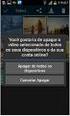 Manual do Usuário ios Versão 1.7.3 Copyright Vivo 2016 http://vivosync.com.br 1 1 O que é Vivo Sync... 3 2 Instalação do Vivo Sync... 4 3 Como funciona o Vivo Sync... 8 3.1 Barra Superior... 8 3.1.1 Conta...
Manual do Usuário ios Versão 1.7.3 Copyright Vivo 2016 http://vivosync.com.br 1 1 O que é Vivo Sync... 3 2 Instalação do Vivo Sync... 4 3 Como funciona o Vivo Sync... 8 3.1 Barra Superior... 8 3.1.1 Conta...
M A N U A L D O ADMINISTRADOR DO PORTAL
 M A N U A L D O ADMINISTRADOR DO PORTAL Versão 1.1 Sumário Introdução 1 Sobre o Administrador do Portal 1 Categorias de informação 2 Link adicional 3 Lista de arquivos 5 Anexos da licitação 9 Anexos do
M A N U A L D O ADMINISTRADOR DO PORTAL Versão 1.1 Sumário Introdução 1 Sobre o Administrador do Portal 1 Categorias de informação 2 Link adicional 3 Lista de arquivos 5 Anexos da licitação 9 Anexos do
Tutorial para uso em rede do PEC Produção
 Tutorial para uso em rede do PEC Produção Tutorial para uso em rede do PEC Produção OBJETIVO: PÚBLICO-ALVO: Esse tutorial demonstra as configurações necessárias para utilização do PEC Produção em rede
Tutorial para uso em rede do PEC Produção Tutorial para uso em rede do PEC Produção OBJETIVO: PÚBLICO-ALVO: Esse tutorial demonstra as configurações necessárias para utilização do PEC Produção em rede
Universidade Federal da Fronteira Sul Moodle Versão 3.0 MANUAL DO ALUNO
 Universidade Federal da Fronteira Sul Moodle Versão 3.0 MANUAL DO ALUNO Desenvolvido pela Diretoria de Sistemas da Universidade Federal da Fronteira Sul Manual versão 1.2 Sumário Introdução...4 1. Acessando
Universidade Federal da Fronteira Sul Moodle Versão 3.0 MANUAL DO ALUNO Desenvolvido pela Diretoria de Sistemas da Universidade Federal da Fronteira Sul Manual versão 1.2 Sumário Introdução...4 1. Acessando
Visão Rápida do. CopyCentre/ WorkCentre Pro. WorkCentre Pro. CopyCentre C65/C75/C90 65/75/90
 CopyCentre WorkCentre Pro C65/C75/C90 65/75/90 Visão Rápida do CopyCentre/ WorkCentre Pro O Sistema oferece algumas vantagens distintas que ajudarão você a executar o seu trabalho. Índice Como fazer cópias...........................
CopyCentre WorkCentre Pro C65/C75/C90 65/75/90 Visão Rápida do CopyCentre/ WorkCentre Pro O Sistema oferece algumas vantagens distintas que ajudarão você a executar o seu trabalho. Índice Como fazer cópias...........................
COMO PREENCHER A DECLARAÇÃO DE BENS E VALORES
 COMO PREENCHER A DECLARAÇÃO DE BENS E VALORES 1 SUMÁRIO 1 - CADASTRO INICIAL...03 2 ACESSO AO PREENCHIMENTO DAS INFORMAÇÕES...08 3 CADASTRO DAS INFORMAÇÕES DO AGENTE PÚBLICO E DOS DEPENDENTES...09 4 PREENCHIMENTO
COMO PREENCHER A DECLARAÇÃO DE BENS E VALORES 1 SUMÁRIO 1 - CADASTRO INICIAL...03 2 ACESSO AO PREENCHIMENTO DAS INFORMAÇÕES...08 3 CADASTRO DAS INFORMAÇÕES DO AGENTE PÚBLICO E DOS DEPENDENTES...09 4 PREENCHIMENTO
TUTORIAL - COMO SUBMETER ARTIGOS
 TUTORIAL - COMO SUBMETER ARTIGOS 9º Encontro Internacional de Formação de Professores e o 10º Fórum Permanente Internacional de Inovação Educacional Para ter acesso ao envio do artigo para o 9º Encontro
TUTORIAL - COMO SUBMETER ARTIGOS 9º Encontro Internacional de Formação de Professores e o 10º Fórum Permanente Internacional de Inovação Educacional Para ter acesso ao envio do artigo para o 9º Encontro
Guia de Instalação do "AirPrint"
 Guia de Instalação do "AirPrint" Versão 0 POR Definições de notas Ao longo deste Manual do Utilizador, é utilizado o seguinte ícone: Nota As Notas indicam o que fazer perante uma determinada situação ou
Guia de Instalação do "AirPrint" Versão 0 POR Definições de notas Ao longo deste Manual do Utilizador, é utilizado o seguinte ícone: Nota As Notas indicam o que fazer perante uma determinada situação ou
TUTORIAL DE ATUALIZAÇÃO PARA
 Windows 10 Material elaborado em 05/01/2016 Sumário TUTORIAL DE ATUALIZAÇÃO PARA Windows 10... 1 Antes de iniciar... 1 Windows 10 Ferramenta Get Windows 10... 4 Windows 10 Ferramenta Criação de Mídia...
Windows 10 Material elaborado em 05/01/2016 Sumário TUTORIAL DE ATUALIZAÇÃO PARA Windows 10... 1 Antes de iniciar... 1 Windows 10 Ferramenta Get Windows 10... 4 Windows 10 Ferramenta Criação de Mídia...
LEITOR ESTÁCIO INSTRUÇÕES DE USO. [2016.01 - Presencial] [2016.01 e 2016.02 EAD]
![LEITOR ESTÁCIO INSTRUÇÕES DE USO. [2016.01 - Presencial] [2016.01 e 2016.02 EAD] LEITOR ESTÁCIO INSTRUÇÕES DE USO. [2016.01 - Presencial] [2016.01 e 2016.02 EAD]](/thumbs/39/20355469.jpg) LEITOR ESTÁCIO INSTRUÇÕES DE USO [2016.01 - Presencial] [2016.01 e 2016.02 EAD] VERSÃO WEB E DESKTOP ÍNDICE 1.1 1.2 1.3 1.4 1.4.1 ACESSO AO LEITOR ESTÁCIO 03 FERRAMENTAS DE NAVEGAÇÃO 04 IMPRESSÃO DE PÁGINAS
LEITOR ESTÁCIO INSTRUÇÕES DE USO [2016.01 - Presencial] [2016.01 e 2016.02 EAD] VERSÃO WEB E DESKTOP ÍNDICE 1.1 1.2 1.3 1.4 1.4.1 ACESSO AO LEITOR ESTÁCIO 03 FERRAMENTAS DE NAVEGAÇÃO 04 IMPRESSÃO DE PÁGINAS
Atualizações de Software Guia do Usuário
 Atualizações de Software Guia do Usuário Copyright 2007 Hewlett-Packard Development Company, L.P. Windows é uma marca registrada da Microsoft Corporation nos Estados Unidos. As informações contidas neste
Atualizações de Software Guia do Usuário Copyright 2007 Hewlett-Packard Development Company, L.P. Windows é uma marca registrada da Microsoft Corporation nos Estados Unidos. As informações contidas neste
MAPA Manual do Usuário PGA SIGSIF Registro de Produto
 PGA SIGSIF Registro de Produto Versão 1.0 Histórico da Revisão Data Versão Descrição Autor 20/06/2016 1.0 Criação do manual Juan Nunez 22/06/2016 1.1 Revisão do manual Vinícius Sales 27/06/2016 1.2 Revisão
PGA SIGSIF Registro de Produto Versão 1.0 Histórico da Revisão Data Versão Descrição Autor 20/06/2016 1.0 Criação do manual Juan Nunez 22/06/2016 1.1 Revisão do manual Vinícius Sales 27/06/2016 1.2 Revisão
Manual do Usuário SISCOLE - Sistema de Cadastro de Organismos e Laboratórios Estrangeiros
 Manual do Usuário SISCOLE - Sistema de Cadastro de Organismos e Laboratórios Estrangeiros MANUAL DO USUÁRIO 1. SOBRE O SISTEMA 1.1 Informações básicas Nome: SISCOLE - Sistema de Cadastro de Organismos
Manual do Usuário SISCOLE - Sistema de Cadastro de Organismos e Laboratórios Estrangeiros MANUAL DO USUÁRIO 1. SOBRE O SISTEMA 1.1 Informações básicas Nome: SISCOLE - Sistema de Cadastro de Organismos
Backup e Recuperação Guia do Usuário
 Backup e Recuperação Guia do Usuário Copyright 2007 Hewlett-Packard Development Company, L.P. Windows é uma marca registrada da Microsoft Corporation nos Estados Unidos. As informações contidas neste documento
Backup e Recuperação Guia do Usuário Copyright 2007 Hewlett-Packard Development Company, L.P. Windows é uma marca registrada da Microsoft Corporation nos Estados Unidos. As informações contidas neste documento
VIA FÁCIL - BOMBEIROS
 SECRETARIA DO ESTADO DOS NEGÓCIOS DA SEGURANÇA PÚBLICA POLÍCIA MILITAR DO ESTADO DE SÃO PAULO CORPO DE BOMBEIROS VIA FÁCIL - BOMBEIROS MANUAL DO USUÁRIO Versão V1.0 1 Índice A INTRODUÇÃO, 4 B USUÁRIO NÃO
SECRETARIA DO ESTADO DOS NEGÓCIOS DA SEGURANÇA PÚBLICA POLÍCIA MILITAR DO ESTADO DE SÃO PAULO CORPO DE BOMBEIROS VIA FÁCIL - BOMBEIROS MANUAL DO USUÁRIO Versão V1.0 1 Índice A INTRODUÇÃO, 4 B USUÁRIO NÃO
Tutorial Suporte Técnico da DTI
 Tutorial Suporte Técnico da DTI Sumário Como Fazer uma Requisição Como Acompanhar uma Requisição Como Avaliar uma Requisição Como Fazer uma Requisição Abra o navegador Chrome ou Firefox e acesse o seguinte
Tutorial Suporte Técnico da DTI Sumário Como Fazer uma Requisição Como Acompanhar uma Requisição Como Avaliar uma Requisição Como Fazer uma Requisição Abra o navegador Chrome ou Firefox e acesse o seguinte
Gestão inteligente de despesas. Manual de Utilização - Aplicativo
 Gestão inteligente de despesas Manual de Utilização - Aplicativo Revisão 2-05/02/2016 Lançamento de Km 1 ACESSE O APP Insira seu email corporativo e senha. O APP salvará suas credenciais para mantê-lo
Gestão inteligente de despesas Manual de Utilização - Aplicativo Revisão 2-05/02/2016 Lançamento de Km 1 ACESSE O APP Insira seu email corporativo e senha. O APP salvará suas credenciais para mantê-lo
Software de gerenciamento de impressoras
 Software de gerenciamento de impressoras Este tópico inclui: "Usando o software CentreWare" na página 3-10 "Usando os recursos de gerenciamento da impressora" na página 3-12 Usando o software CentreWare
Software de gerenciamento de impressoras Este tópico inclui: "Usando o software CentreWare" na página 3-10 "Usando os recursos de gerenciamento da impressora" na página 3-12 Usando o software CentreWare
1 Natuur Online Cadastre-se Cadastre-se Tipo de Usuário Consultor
 1 Essa é a tela de acesso do Natuur Online, clique aqui para acessar o site e siga o passo-apasso abaixo. Se esse é o seu primeiro acesso, clique em Cadastre-se. 2 Caso ainda não possua nenhum tipo de
1 Essa é a tela de acesso do Natuur Online, clique aqui para acessar o site e siga o passo-apasso abaixo. Se esse é o seu primeiro acesso, clique em Cadastre-se. 2 Caso ainda não possua nenhum tipo de
2.1 Dê duplo clique com o botão esquerdo do mouse sobre o instalador.
 1 Baixando o Player 4YouSee O programa de instalação do Player 4YouSee para Windows está disponível para download na página: http://www.4yousee.com.br/instalar_player_4yousee_-_v2.0.4425.exe 2 Instalando
1 Baixando o Player 4YouSee O programa de instalação do Player 4YouSee para Windows está disponível para download na página: http://www.4yousee.com.br/instalar_player_4yousee_-_v2.0.4425.exe 2 Instalando
Word 2010 para o Office 365 para empresas
 Word 2010 para o Office 365 para empresas Faça a migração O Microsoft Word 2013 para área de trabalho está diferente das versões anteriores. Assim, veja a seguir uma visão geral dos novos recursos e das
Word 2010 para o Office 365 para empresas Faça a migração O Microsoft Word 2013 para área de trabalho está diferente das versões anteriores. Assim, veja a seguir uma visão geral dos novos recursos e das
MANUAL DE EMISSÃO DO CERTIFICADO TIPO A3 ENVIADO POR E-MAIL ENVIADO POR E-MAIL VERSÃO 10. Atualizado em 30/12/2015 Página 1 de 19
 MANUAL DE EMISSÃO DO CERTIFICADO TIPO A3 VERSÃO 10 Atualizado em 30/12/2015 Página 1 de 19 A renovação online do certificado somente poderá ser feita uma única vez (e-cpf) e em sistema operacional Windows
MANUAL DE EMISSÃO DO CERTIFICADO TIPO A3 VERSÃO 10 Atualizado em 30/12/2015 Página 1 de 19 A renovação online do certificado somente poderá ser feita uma única vez (e-cpf) e em sistema operacional Windows
Unidade: Ferramentas de configuração Tópico: Tabelas e campos definidos pelo usuário
 Soluções Unidade: Ferramentas de configuração Tópico: Tabelas e campos definidos pelo usuário 1-1 Adicionar um campo definido pelo usuário com uma lista de valores O cliente quer adicionar um novo campo
Soluções Unidade: Ferramentas de configuração Tópico: Tabelas e campos definidos pelo usuário 1-1 Adicionar um campo definido pelo usuário com uma lista de valores O cliente quer adicionar um novo campo
Bem-vindo ao tópico sobre Cadastro e documentos.
 Bem-vindo ao tópico sobre Cadastro e documentos. Neste tópico, vamos analisar dados de cadastro no SAP Business One. Após essa sessão, você estará apto a visualizar um registro de cliente para explicar
Bem-vindo ao tópico sobre Cadastro e documentos. Neste tópico, vamos analisar dados de cadastro no SAP Business One. Após essa sessão, você estará apto a visualizar um registro de cliente para explicar
(http://www.microsoft.com/downloads/details.aspx?familyid=72158b4e-b527-45e4-af24- d02938a95683&displaylang=pt-br)
 Descrição Permitir que os usuários remotos autorizados utilizem os recursos corporativos de TIC, a partir de um computador conectado à internet, de forma segura com uma interface amigável, de qualquer
Descrição Permitir que os usuários remotos autorizados utilizem os recursos corporativos de TIC, a partir de um computador conectado à internet, de forma segura com uma interface amigável, de qualquer
INSTALAÇÃO DE CERTIFICADO SERVIDOR WEB MICROSOFT IIS 5.x
 INSTALAÇÃO DE CERTIFICADO SERVIDOR WEB MICROSOFT IIS 5.x Para confecção desse manual, foi usado o Sistema Operacional Windows XP Professional com SP2, Servidor Web Microsoft IIS 5.1 e Internet Explorer
INSTALAÇÃO DE CERTIFICADO SERVIDOR WEB MICROSOFT IIS 5.x Para confecção desse manual, foi usado o Sistema Operacional Windows XP Professional com SP2, Servidor Web Microsoft IIS 5.1 e Internet Explorer
PRINCIPAL PAGINA INICIAL
 SUMÁRIO 1. Introdução 2. Tela de login 3. Principal Página Inicial Configurações da Conta Configurações do Usuário Sair do Sistema 4. Grupos Cadastrar Grupos Alterar Grupos Remover Grupos 5. E-mails Cadastrar
SUMÁRIO 1. Introdução 2. Tela de login 3. Principal Página Inicial Configurações da Conta Configurações do Usuário Sair do Sistema 4. Grupos Cadastrar Grupos Alterar Grupos Remover Grupos 5. E-mails Cadastrar
Modem e rede local Guia do usuário
 Modem e rede local Guia do usuário Copyright 2008 Hewlett-Packard Development Company, L.P. As informações contidas neste documento estão sujeitas a alterações sem aviso. As únicas garantias para produtos
Modem e rede local Guia do usuário Copyright 2008 Hewlett-Packard Development Company, L.P. As informações contidas neste documento estão sujeitas a alterações sem aviso. As únicas garantias para produtos
Painel Gráfico No-Break Conception Multi Ativo Innovation
 Painel Gráfico No-Break Conception Multi Ativo Innovation Rev. 01 CM COMANDOS LINEARES - 1/16 - Índice Painel Gráfico - Status e comandos. 3 Medições 9 Configurações do Painel 10 Alarme Remoto Mensagens
Painel Gráfico No-Break Conception Multi Ativo Innovation Rev. 01 CM COMANDOS LINEARES - 1/16 - Índice Painel Gráfico - Status e comandos. 3 Medições 9 Configurações do Painel 10 Alarme Remoto Mensagens
Conhecendo Seu Telefone
 Conhecendo Seu Telefone Fone de ouvido Telefone com a função viva-voz Intensidade do Sinal Intensidade da Bateria Porta Celular Anexo Tecla de Ação Y Tecla Enviar N Teclado de Navegação Tecla da Agenda
Conhecendo Seu Telefone Fone de ouvido Telefone com a função viva-voz Intensidade do Sinal Intensidade da Bateria Porta Celular Anexo Tecla de Ação Y Tecla Enviar N Teclado de Navegação Tecla da Agenda
ROTEIRO DE EMISSÃO DE CERTIFICADO DIGITAL A3
 ROTEIRO DE EMISSÃO DE CERTIFICADO DIGITAL A3 1º PASSO VERIFIQUE OS REQUISITOS DO SEU EQUIPAMENTO: Sistema operacional: Windows 7 (64 bits), Windows 8 ou Windows 10; Navegador Internet Explorer Versão 8
ROTEIRO DE EMISSÃO DE CERTIFICADO DIGITAL A3 1º PASSO VERIFIQUE OS REQUISITOS DO SEU EQUIPAMENTO: Sistema operacional: Windows 7 (64 bits), Windows 8 ou Windows 10; Navegador Internet Explorer Versão 8
Manual aplicativo webprint.apk
 Manual aplicativo webprint.apk SÃO PAULO JULHO /2010 Sumário Instalando a aplicação no Cartão de memória:... 3 COMO CONECTAR O APLICATIVO MOTOROLA WEB PRINT E IMPRESSORA PENTAX POCKET JET 3.... 7 Aprendendo
Manual aplicativo webprint.apk SÃO PAULO JULHO /2010 Sumário Instalando a aplicação no Cartão de memória:... 3 COMO CONECTAR O APLICATIVO MOTOROLA WEB PRINT E IMPRESSORA PENTAX POCKET JET 3.... 7 Aprendendo
Assina S_Line Manual de Uso
 1. Introdução O Assina S_Line permite assinar digitalmente Resultados de Exames gerados no formato S_Line em XML ou PDF, fazendo uma cópia dos mesmos em um diretório definido pelo Cliente. Os documentos
1. Introdução O Assina S_Line permite assinar digitalmente Resultados de Exames gerados no formato S_Line em XML ou PDF, fazendo uma cópia dos mesmos em um diretório definido pelo Cliente. Os documentos
Para usar com Impressoras multifuncionais (MFPs) ativadas para a Tecnologia Xerox ConnectKey
 Aplicativo Xerox App Gallery Guia de Utilização Rápida 702P03997 Para usar com Impressoras multifuncionais (MFPs) ativadas para a Tecnologia Xerox ConnectKey Use o Aplicativo Xerox App Gallery para localizar
Aplicativo Xerox App Gallery Guia de Utilização Rápida 702P03997 Para usar com Impressoras multifuncionais (MFPs) ativadas para a Tecnologia Xerox ConnectKey Use o Aplicativo Xerox App Gallery para localizar
Guia de Referência Mobile. SIGEduc Mobile. Elaborado por: SIG Software e Consultoria em Tecnologia da Informação
 Guia de Referência Mobile SIGEduc Mobile Elaborado por: SIG Software e Consultoria em Tecnologia da Informação www.sigsoftware.com.br 1. Introdução O SIGEduc Mobile é uma ferramenta para auxiliar o professor
Guia de Referência Mobile SIGEduc Mobile Elaborado por: SIG Software e Consultoria em Tecnologia da Informação www.sigsoftware.com.br 1. Introdução O SIGEduc Mobile é uma ferramenta para auxiliar o professor
Sistema PROJUDI Vara de Execuções Penais
 Manual do Usuário Sistema PROJUDI Vara de Execuções Penais Assessor do Promotor Template Versão 1.1 SUMÁRIO Introdução... 3 Requisitos Básicos... 3 Softwares Requeridos... 3 Softwares Úteis... 3 Orientações
Manual do Usuário Sistema PROJUDI Vara de Execuções Penais Assessor do Promotor Template Versão 1.1 SUMÁRIO Introdução... 3 Requisitos Básicos... 3 Softwares Requeridos... 3 Softwares Úteis... 3 Orientações
Windows 2000, Windows XP e Windows Server 2003
 Windows 2000, Windows XP e Windows Server 2003 Este tópico inclui: "Etapas preliminares" na página 3-16 "Etapas de instalação rápida em CD-ROM" na página 3-16 "Outros métodos de instalação" na página 3-17
Windows 2000, Windows XP e Windows Server 2003 Este tópico inclui: "Etapas preliminares" na página 3-16 "Etapas de instalação rápida em CD-ROM" na página 3-16 "Outros métodos de instalação" na página 3-17
Manual do Portal do Beneficiário
 1 Manual do Portal do Beneficiário ÍNDICE Informações preliminares 3 1 Como chegar ao Portal da CASSE? 4 2 Acesso por cada Plano contratado 5 3 Cadastrar a senha 6 4 Esqueci a senha 8 5 Login / Acesso
1 Manual do Portal do Beneficiário ÍNDICE Informações preliminares 3 1 Como chegar ao Portal da CASSE? 4 2 Acesso por cada Plano contratado 5 3 Cadastrar a senha 6 4 Esqueci a senha 8 5 Login / Acesso
Consultório On-line. Tudo o que você precisa em um só lugar.
 1) ACESSO AO SISTEMA Digite o endereço www.unimedbh.com.br/consultorio em qualquer computador com acesso à internet. Preencha os campos com o seu usuário e a senha. Para o login, digite as letras ADM,
1) ACESSO AO SISTEMA Digite o endereço www.unimedbh.com.br/consultorio em qualquer computador com acesso à internet. Preencha os campos com o seu usuário e a senha. Para o login, digite as letras ADM,
Impressora em Cores Xerox 800/1000 Impressão de divisórias
 Impressora em Cores Xerox 800/1000 Impressão de divisórias Este documento contém instruções para imprimir divisórias no Servidor de Impressão FreeFlow quando conectado à Impressora em Cores Xerox 800/1000.
Impressora em Cores Xerox 800/1000 Impressão de divisórias Este documento contém instruções para imprimir divisórias no Servidor de Impressão FreeFlow quando conectado à Impressora em Cores Xerox 800/1000.
Procedimentos para realização de backup
 Procedimentos para realização de backup Este guia objetiva orientar o usuário sobre como proceder com a cópia dos arquivos considerados importantes e que estão gravados no(s) disco(s) rígido(s) de sua
Procedimentos para realização de backup Este guia objetiva orientar o usuário sobre como proceder com a cópia dos arquivos considerados importantes e que estão gravados no(s) disco(s) rígido(s) de sua
RioCard Saúde Presente
 Sumário 1) Acesso ao Sistema... 2 1.1) Esqueci minha senha... 2 1.2) Alteração de Senha... 3 1.3) Seleção de Perfil de Acesso e Local de Atendimento... 3 2) Home... 5 3) Menu Cadastro... 5 3.1) Cadastrar
Sumário 1) Acesso ao Sistema... 2 1.1) Esqueci minha senha... 2 1.2) Alteração de Senha... 3 1.3) Seleção de Perfil de Acesso e Local de Atendimento... 3 2) Home... 5 3) Menu Cadastro... 5 3.1) Cadastrar
Inserindo o SIM card no modem D-Link DWM-156
 Inserindo o SIM card no modem D-Link DWM-156 1- Abra a tampa lateral do dispositivo pressionando-a levemente e deslizando para o lado, conforme ilustração abaixo: 2- Após remover a tampa lateral, insira
Inserindo o SIM card no modem D-Link DWM-156 1- Abra a tampa lateral do dispositivo pressionando-a levemente e deslizando para o lado, conforme ilustração abaixo: 2- Após remover a tampa lateral, insira
Manual do Portal Educacional Faculdade e Pós-Graduação Bagozzi
 Manual do Portal Educacional Faculdade e Pós-Graduação Bagozzi Sumário 1. Acesso... 04 2. Funcionalidades... 06 2.1 Acesso às Notas ou Faltas... 06 2.2 Upload de Materiais... 08 2.3 Extrato Financeiro...
Manual do Portal Educacional Faculdade e Pós-Graduação Bagozzi Sumário 1. Acesso... 04 2. Funcionalidades... 06 2.1 Acesso às Notas ou Faltas... 06 2.2 Upload de Materiais... 08 2.3 Extrato Financeiro...
Instalação do software e das opções do Polycom HDX
 Instalação do software e das opções do Polycom HDX Quando você atualiza o software Polycom ou adquire opções adicionais do sistema, sua organização pode continuar a usufruir da tecnologia mais moderna
Instalação do software e das opções do Polycom HDX Quando você atualiza o software Polycom ou adquire opções adicionais do sistema, sua organização pode continuar a usufruir da tecnologia mais moderna
MANUAL DE USO GCONNECT
 v1.0 Bem-vindo ao Entenda o funcionamento do nosso aplicativo 2 v1.0 1.0 O QUE É O GCONNET? O Gconnect é um aplicativo para smartphones Android e Iphones onde você poderá acompanhar em tempo real sua frota,
v1.0 Bem-vindo ao Entenda o funcionamento do nosso aplicativo 2 v1.0 1.0 O QUE É O GCONNET? O Gconnect é um aplicativo para smartphones Android e Iphones onde você poderá acompanhar em tempo real sua frota,
Xerox CentreWare MC Versão 1.0 Guia do Usuário. "O seu piloto automático para o gerenciamento produtivo de impressoras" Versão 1.0.
 Xerox CentreWare MC Versão 1.0 Guia do Usuário "O seu piloto automático para o gerenciamento produtivo de impressoras" Versão 1.0.5 Guia do Usuário do Xerox CentreWare MC 1 2000 pela Xerox Corporation.
Xerox CentreWare MC Versão 1.0 Guia do Usuário "O seu piloto automático para o gerenciamento produtivo de impressoras" Versão 1.0.5 Guia do Usuário do Xerox CentreWare MC 1 2000 pela Xerox Corporation.
PROVA DE NOÇÕES DE INFORMÁTICA
 16 PROVA DE NOÇÕES DE INFORMÁTICA QUESTÃO 51: Em um computador com o sistema operacional Windows 2000, um usuário possui a seguinte configuração de permissões sobre um arquivo: As opções abaixo representam
16 PROVA DE NOÇÕES DE INFORMÁTICA QUESTÃO 51: Em um computador com o sistema operacional Windows 2000, um usuário possui a seguinte configuração de permissões sobre um arquivo: As opções abaixo representam
Manual Operacional. Sistema de Declaração de Bens Membros/Servidores. versão 2.0. Diretoria de Sistemas - Atividade Meio
 Ministério Público do Estado de São Paulo Manual Operacional Sistema de Declaração de Bens Membros/Servidores versão 2.0 06/05/2014 Versão 1.0 11/09/2014 Revisão 1.1 25/09/2014 Revisão 1.2 16/06/2016 Revisão
Ministério Público do Estado de São Paulo Manual Operacional Sistema de Declaração de Bens Membros/Servidores versão 2.0 06/05/2014 Versão 1.0 11/09/2014 Revisão 1.1 25/09/2014 Revisão 1.2 16/06/2016 Revisão
TUTORIAL SOBRE O GOOGLE DOCS
 TUTORIAL SOBRE O GOOGLE DOCS O Google Docs é um recurso do Google que funciona como um HD virtual permitindo criar e compartilhar trabalhos on-line. Ele é uma ferramenta com características da nova tendência
TUTORIAL SOBRE O GOOGLE DOCS O Google Docs é um recurso do Google que funciona como um HD virtual permitindo criar e compartilhar trabalhos on-line. Ele é uma ferramenta com características da nova tendência
Manual Escrituração Fiscal Digital
 Manual Escrituração Fiscal Digital 29/11/2013 Sumário 1 Introdução... 3 2 Funcionalidade... 3 3 Navegação no Sistema... 3 3.1 Inicialização... 3 4 Configurações Gerais... 6 4.1 Domínios... 6 4.2 Configuração
Manual Escrituração Fiscal Digital 29/11/2013 Sumário 1 Introdução... 3 2 Funcionalidade... 3 3 Navegação no Sistema... 3 3.1 Inicialização... 3 4 Configurações Gerais... 6 4.1 Domínios... 6 4.2 Configuração
MimioMobile Guia do Usuário. mimio.com
 MimioMobile Guia do Usuário mimio.com 2013 Mimio. Todos os direitos reservados. 03/09/2013 revistos. Nenhuma parte deste documento ou software pode ser reproduzida ou transmitida de nenhuma forma ou através
MimioMobile Guia do Usuário mimio.com 2013 Mimio. Todos os direitos reservados. 03/09/2013 revistos. Nenhuma parte deste documento ou software pode ser reproduzida ou transmitida de nenhuma forma ou através
KODAK PROFISSIONAL Câmera Digital DCS Pro SLR/c Guia do usuário - Seção de Otimização da Lente
 KODAK PROFISSIONAL Câmera Digital DCS Pro SLR/c Guia do usuário - Seção de Otimização da Lente P/N 4J1534_pt-br Índice Otimização de lentes Visão Geral...5-31 Selecionando o Método de Otimização de Lentes...5-32
KODAK PROFISSIONAL Câmera Digital DCS Pro SLR/c Guia do usuário - Seção de Otimização da Lente P/N 4J1534_pt-br Índice Otimização de lentes Visão Geral...5-31 Selecionando o Método de Otimização de Lentes...5-32
1ª OFICINA CO-LABORATIVA DO SISTEMA CICLOVIÁRIO
 de Mobilidade 1ª OFICINA CO-LABORATIVA DO SISTEMA CICLOVIÁRIO TUTORIAL APLICATIVOS MAIO. 2015 ORIENTAÇÕES GERAIS Prezado ciclista, Os aplicativos apresentados a seguir são sugestões daqueles mais usados
de Mobilidade 1ª OFICINA CO-LABORATIVA DO SISTEMA CICLOVIÁRIO TUTORIAL APLICATIVOS MAIO. 2015 ORIENTAÇÕES GERAIS Prezado ciclista, Os aplicativos apresentados a seguir são sugestões daqueles mais usados
Nota Fiscal Eletrônica
 Nota Fiscal Eletrônica Acessar a página www.passaquatro.mg.gov.br, ir a SERVIÇOS e clicar em NFS-e que será redirecionado para a tela de autenticação do usuário e precisará informar o Usuário (Login) e
Nota Fiscal Eletrônica Acessar a página www.passaquatro.mg.gov.br, ir a SERVIÇOS e clicar em NFS-e que será redirecionado para a tela de autenticação do usuário e precisará informar o Usuário (Login) e
Manual de Uso do Aplicativo
 Manual de Uso do Aplicativo Login Para acessar o aplicativo é necessário digitar login e senha. Caso não possua essas informações, clique no botão Cadastro, para criar um novo login (mais detalhes no item
Manual de Uso do Aplicativo Login Para acessar o aplicativo é necessário digitar login e senha. Caso não possua essas informações, clique no botão Cadastro, para criar um novo login (mais detalhes no item
MANUAL DE VALIDAÇÃO DE PROTOCOLO DO PRÉ-CADASTRO NO CADSUS WEB
 Secretaria de Gestão Estratégica e Participativa - SGEP Departamento de Informática do SUS - DATASUS MANUAL DE VALIDAÇÃO DE PROTOCOLO DO PRÉ-CADASTRO NO CADSUS WEB Versão 1.2 SUMÁRIO 1 INTRODUÇÃO... 3
Secretaria de Gestão Estratégica e Participativa - SGEP Departamento de Informática do SUS - DATASUS MANUAL DE VALIDAÇÃO DE PROTOCOLO DO PRÉ-CADASTRO NO CADSUS WEB Versão 1.2 SUMÁRIO 1 INTRODUÇÃO... 3
Versão 1.3 Maio de P Xerox ConnectKey. for SharePoint Guia do Usuário de Início Rápido
 Versão 1.3 Maio de 2015 702P03546 Xerox ConnectKey for SharePoint 2015 Xerox Corporation. Todos os direitos reservados. Xerox, Xerox com a marca figurativa e ConnectKey são marcas registradas da Xerox
Versão 1.3 Maio de 2015 702P03546 Xerox ConnectKey for SharePoint 2015 Xerox Corporation. Todos os direitos reservados. Xerox, Xerox com a marca figurativa e ConnectKey são marcas registradas da Xerox
Diário Oficial Digital. Sistema web para pesquisa de mátérias Manual do usuário
 Diário Oficial Digital Sistema web para pesquisa de mátérias Manual do usuário Conhecendo a consulta online Apresentação 3 Pré-requisitos 3 Navegando nas edições do jornal Acessando a última edição disponível
Diário Oficial Digital Sistema web para pesquisa de mátérias Manual do usuário Conhecendo a consulta online Apresentação 3 Pré-requisitos 3 Navegando nas edições do jornal Acessando a última edição disponível
Atualização do Cartão Nacional de Saúde para o Siscan
 Atualização do Cartão Nacional de Saúde para o Siscan Quando um novo exame é requisitado no Siscan é necessário inserir o CNS do paciente para preenchimento dos campos do cadastro. Estes dados estão armazenados
Atualização do Cartão Nacional de Saúde para o Siscan Quando um novo exame é requisitado no Siscan é necessário inserir o CNS do paciente para preenchimento dos campos do cadastro. Estes dados estão armazenados
Use o Menu Configuração para configurar diversos recursos da impressora. Selecione um item de menu para obter mais detalhes:
 Menu Configuração 1 Use o Menu Configuração para configurar diversos recursos da impressora. Selecione um item de menu para obter mais detalhes: Controle Alarme Economizador de energia Continuar Automático
Menu Configuração 1 Use o Menu Configuração para configurar diversos recursos da impressora. Selecione um item de menu para obter mais detalhes: Controle Alarme Economizador de energia Continuar Automático
Microsoft Powerpoint 2003
 Microsoft Powerpoint 2003 O Microsoft PowerPoint é um programa que integra o pacote Office da Microsoft e é utilizado para efetuar apresentações gráficas atrativas e eficazes, no sistema operacional Windows.
Microsoft Powerpoint 2003 O Microsoft PowerPoint é um programa que integra o pacote Office da Microsoft e é utilizado para efetuar apresentações gráficas atrativas e eficazes, no sistema operacional Windows.
ART Eletrônica. Guia de Utilização - CRBIO-04
 ART Eletrônica Guia de Utilização - CRBIO-04 Acesso ao CRBio04 Online Caso seja seu primeiro acesso siga as instruções para criar um login Entre com seu login e senha para emitir uma ART Incluir ART Eletrônica
ART Eletrônica Guia de Utilização - CRBIO-04 Acesso ao CRBio04 Online Caso seja seu primeiro acesso siga as instruções para criar um login Entre com seu login e senha para emitir uma ART Incluir ART Eletrônica
MANUAL SERVIÇOS E AGENDAMENTO
 MANUAL SERVIÇOS E AGENDAMENTO Versão 1.0 Novembro 2013 ÍNDICE 1 SERVIÇOS NO AUTOSYSTEM...3 2 CRIAR SERVIÇO E AGENDAR TAREFA...3 2.1 Criar Serviço e Agendar Tarefas no Ubuntu-LINUX...4 2.1.1 Como Usar o
MANUAL SERVIÇOS E AGENDAMENTO Versão 1.0 Novembro 2013 ÍNDICE 1 SERVIÇOS NO AUTOSYSTEM...3 2 CRIAR SERVIÇO E AGENDAR TAREFA...3 2.1 Criar Serviço e Agendar Tarefas no Ubuntu-LINUX...4 2.1.1 Como Usar o
Sumário. Realizar login no holmes Assist 3. Como configurar o escaner? Escanear documentos avulsos. Escanear documentos relacionados
 O Assistente de Digitalização agora é o Holmes Assist. O Holmes Assist é uma ferramenta que possibilita classificar, digitalizar e subir seus documentos para o holmes direto de escaners, do computador
O Assistente de Digitalização agora é o Holmes Assist. O Holmes Assist é uma ferramenta que possibilita classificar, digitalizar e subir seus documentos para o holmes direto de escaners, do computador
